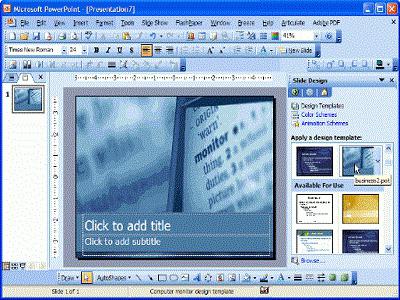Impariamo come inserire la musica nella presentazione.
Di sicuro, chiunque abbia mai lavorato con la suite per ufficio di Microsoft si è imbattuto in presentazioni. Più recentemente, questo metodo di presentazione delle informazioni è stato trattato con sospetto, preferendo agire nella vecchia maniera: leggere relazioni e mostrare grafica incomprensibile.
Efficacia della presentazione
Ma i marketer e altri fratelli della pubblicità scoprirono presto che questa presentazione non era molto efficace. Il fatto è che una persona può percepire le informazioni senza essere distratta per pochi minuti, dopo di che l'efficacia della storia dell'oratore diminuisce drasticamente.
Accompagnamento musicale
Ecco perché una presentazione colorata e interessante è un'ottima soluzione a questo problema. Soprattutto se la musica è sovrapposta alle diapositive. Se lo scegli correttamente, puoi creare non solo l'umore appropriato, ma anche attirare l'attenzione sulle diapositive di cui hai bisogno. Ma come inserire la musica nella presentazione?
In quale "ufficio" lavoreremo?
Immediatamente, notiamo che una simile domanda si presenterebbe molto meno frequentemente se Microsoft avesse implementato un meccanismo di inserimento in un modo più comprensibile. Si noti che considereremo il processo di introduzione della musica nel file di presentazione utilizzando l'esempio del programma MS Office 2010 e 2013. Tutto ciò detto può essere utilizzato con lo stesso successo dagli utenti di PowerPoint 2007. Non prenderemo in considerazione versioni precedenti, poiché al momento si incontrano sempre meno spesso. meno spesso.
I vantaggi delle nuove versioni
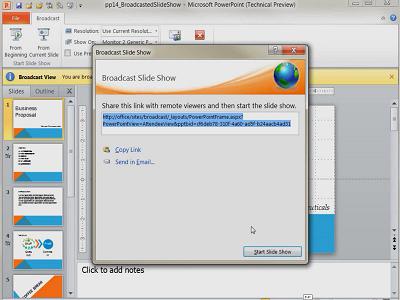 Tra l'altro, è nelle ultime versioni di "Office" che inizialmente ci sono tanti bellissimi modelli progettati dalle migliori aziende di design.
Tra l'altro, è nelle ultime versioni di "Office" che inizialmente ci sono tanti bellissimi modelli progettati dalle migliori aziende di design.
Presta attenzione al formato audio!
Ahimè, ci sono abbastanza stranezze nel comportamento degli sviluppatori: beh, suggeriscono di usare solo file wav come sorgente sonora, senza tener conto del fatto che al momento ci sono quasi una dozzina di formati più convenienti. In una parola, prima di inserire la musica nella presentazione, è necessario non solo selezionare la composizione necessaria, ma anche tradurla nel formato appropriato.
Iniziare
Per prima cosa devi creare un nuovo documento (o aprirne uno esistente), quindi andare alla scheda "barra multifunzione" "Animazione". Lì devi trovare una sezione chiamata "Vai a questa diapositiva". C'è un menu "Transizione audio". 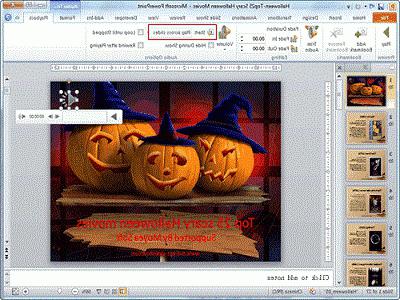 Per impostare la composizione desiderata, fare clic con il tasto sinistro del mouse sul pulsante "Altro suono", dopodiché si aprirà la finestra "Esplora risorse", in cui è necessario indicare al sistema a quale indirizzo si trova il file audio desiderato. Riapri il menu "Suono di transizione", nel quale devi selezionare la casella accanto a "Continua".
Per impostare la composizione desiderata, fare clic con il tasto sinistro del mouse sul pulsante "Altro suono", dopodiché si aprirà la finestra "Esplora risorse", in cui è necessario indicare al sistema a quale indirizzo si trova il file audio desiderato. Riapri il menu "Suono di transizione", nel quale devi selezionare la casella accanto a "Continua".
Alcuni inconvenienti
Sfortunatamente, non esiste uno strumento speciale per l'elaborazione in batch delle diapositive, quindi ciascuna di esse dovrà "voce" separatamente. Pertanto, quando si passa da un'immagine all'altra, la riproduzione si fermerà costantemente nel posto più interessante.
Design professionale
Ovviamente, l'opzione sopra non è adatta a coloro che lavorano con presentazioni dal design professionale. Ma come inserire la musica nella presentazione in modo che suoni non solo su una diapositiva specifica, ma durante lo spettacolo? Rendilo un po 'più difficile, ma anche del tutto possibile.
Noi lavoriamo
Di nuovo, stiamo cercando il menu "Inserisci" sul nastro, dopodiché carichiamo il file musicale necessario alla presentazione (ricordate, in che formato dovrebbe essere?). Se hai fatto tutto correttamente, una piccola icona sotto forma di dinamica dovrebbe apparire sulla diapositiva. Dopodiché dovrai tornare alla scheda "Animazione". Quindi devi trovare il pulsante "Impostazioni animazione" e cliccarci sopra con il tasto sinistro del mouse. Verrà visualizzata una finestra di lavoro in cui è possibile perfezionare le impostazioni di presentazione necessarie.
Ordine di lavoro
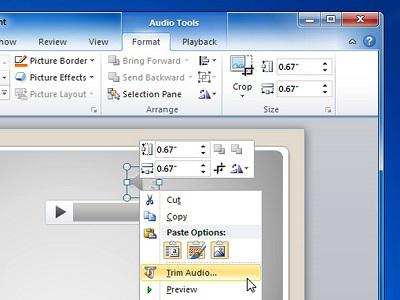 Prima sarai una sorta di "regolo", che esporrà il file musicale selezionato. Nella stessa finestra di lavoro c'è un elenco a discesa in cui è necessario selezionare la voce "Parametri effetto". Nella scheda "Effetto", devi trovare la voce "Fine" in cui puoi allungare il file musicale al numero di diapositive che vorresti suonare. In generale, la società "Microsoft", la cui presentazione è stata presa in considerazione, ha fornito un numero considerevole di effetti sonori e di animazione. Se hai il desiderio e il tempo libero, dovresti familiarizzare con le possibilità di PowerPoint in modo un po 'più dettagliato.
Prima sarai una sorta di "regolo", che esporrà il file musicale selezionato. Nella stessa finestra di lavoro c'è un elenco a discesa in cui è necessario selezionare la voce "Parametri effetto". Nella scheda "Effetto", devi trovare la voce "Fine" in cui puoi allungare il file musicale al numero di diapositive che vorresti suonare. In generale, la società "Microsoft", la cui presentazione è stata presa in considerazione, ha fornito un numero considerevole di effetti sonori e di animazione. Se hai il desiderio e il tempo libero, dovresti familiarizzare con le possibilità di PowerPoint in modo un po 'più dettagliato.
Regola i parametri del suono
Non dovremmo assumere che le impostazioni audio siano finite su questo. Ovviamente PowerPoint non è adatto ai programmi professionali di un musicista, ma può anche fornire funzionalità di base. In particolare, puoi facilmente ottenere il volume del suono desiderato. Questo viene fatto anche dalla scheda Opzioni audio.
Rimuovi il "diffusore"
A proposito, a molti utenti non piace l'icona dell'altoparlante, che di default viene visualizzata durante la riproduzione di diapositive con la musica. Se si rimuove la casella di controllo corrispondente nei componenti aggiuntivi, il "relatore" non verrà visualizzato, rendendo difficile la visualizzazione delle diapositive. E altro ancora. Affinché la musica possa avviarsi contemporaneamente all'avvio della presentazione stessa, è necessario eseguire un'altra operazione. Per prima cosa, trova la scheda "Ora" nella barra multifunzione, quindi assicurati di selezionare la casella "Esegui con la precedente". Successivamente, la musica inizierà a suonare immediatamente dopo l'inizio della presentazione nella presentazione. A proposito, in Office 2003 e in seguito tutti i comandi sono uguali, ma si trovano direttamente nel menu principale.
Musica "giusta"
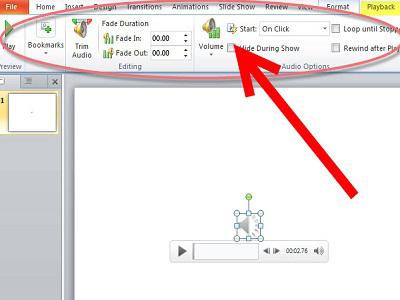 Prima di inserire la musica nella presentazione, non fa male trascorrere un po 'di tempo e scegliere un accompagnamento musicale che equivale approssimativamente al tempo della presentazione. Non c'è niente di peggio di un breve brano musicale, ripetuto e ripetuto decine di volte.
Prima di inserire la musica nella presentazione, non fa male trascorrere un po 'di tempo e scegliere un accompagnamento musicale che equivale approssimativamente al tempo della presentazione. Non c'è niente di peggio di un breve brano musicale, ripetuto e ripetuto decine di volte.
Inseriamo musica nel mezzo del documento
Non così raramente la situazione in cui la musica deve essere inserita non dall'inizio della presentazione, ma dal suo centro. Ad esempio, per prima cosa è necessario dimostrare le caratteristiche generali del prodotto e quindi mostrarlo in "condizioni di campo".
Informazioni sul lavoro
Supponiamo che ci siano solo 36 diapositive nella presentazione. Supponiamo che tu abbia bisogno di "dare voce" alle diapositive dal 15 al 30. Non c'è niente di complicato qui. Innanzitutto, fai clic sulla 15a diapositiva, seleziona la voce "Suono" nel menu "Inserisci" ed esegui tutte le altre operazioni utilizzando le istruzioni che abbiamo già descritto sopra.
la riproduzione automatica
Per gli stessi consigli, regola la riproduzione automatica. Con esso, la composizione stessa verrà lanciata non appena sarà il momento per la visualizzazione della 15a diapositiva. È importante! Se hai almeno alcuni effetti di animazione su questa diapositiva, la musica verrà lanciata per ultima! Assicurati di andare su "Parametri degli effetti" per evitare conseguenze indesiderabili. Per fare ciò, imposta i seguenti valori: in "Avvia riproduzione" imposta il valore "Primo". Di conseguenza, nel campo "Fine" è necessario impostare la 30a diapositiva.
Posso sostituire la musica se la presentazione è pronta?
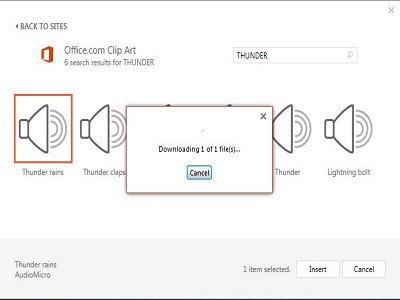 Succede che la presentazione è già completamente preparata, ma la tua natura creativa richiede di cambiare la musica, in quanto la composizione precedentemente selezionata non coincide con il tema generale del documento. È possibile? Sì, ed è facile da fare.
Succede che la presentazione è già completamente preparata, ma la tua natura creativa richiede di cambiare la musica, in quanto la composizione precedentemente selezionata non coincide con il tema generale del documento. È possibile? Sì, ed è facile da fare.
Eseguire l'operazione
Per prima cosa apri il file di cui vuoi sostituire il suono. Vai alla scheda "Animazione", seleziona "Area di animazione". Successivamente, l'elenco di tutti gli effetti nella diapositiva verrà visualizzato nella parte destra della finestra. Tra questi, trova un file musicale che vorresti cambiare. Eliminalo e regola le impostazioni audio. Non puoi solo reinserire la musica nella presentazione, ma anche impostare nuovi effetti per la sua riproduzione.